Файл: Министерство общего и профессионального образования Свердловской области Учебнотехнический центр ооо Омега1 выпускная квалификационная работа применение компьютерной графики в мультимедиа исполнитель антипин С. С группа вм409 Екатеринбург, 2022.docx
ВУЗ: Не указан
Категория: Не указан
Дисциплина: Не указана
Добавлен: 10.01.2024
Просмотров: 148
Скачиваний: 1
СОДЕРЖАНИЕ
1.1. Виды компьютерной графики
1.1.1.1. Форматы растровой графики
1.1.2.1. Объекты векторной графики
1.1.2.2. Форматы векторной графики
1.1.1.3. Форматы трехмерной графики
1.2.1. Применение растровой графики
1.2.2. Применение векторная графики
1.2.3. Применение трехмерной графики
1.3. Программы для работы с мультимедиа
1.3.1. Программы для работы с Flash-анимацией
1.3.1.1. Программа Adobe Flash CS4 Professional
1.3.2. Программы для работы с видео
1.3.2.1. Программа Vegas Pro 14
1.3.2.2. Программа Adobe Premiere Pro CS5
1.3.3. Программы для разработки видоеоигр
1.3.3.2. Программа Clickteam Fusion 2.5
1.3.4. Программы для работы со звуком
1.3.4.1. Adobe Audition CC 2017
1.3.4.2. Sony Sound Forge Pro 11
2.4. Использование языка ActionScript 3.0
3.5.1. Создание входной заставки
3.5.4. Создание сцен пути до школы
3.5.5. Создание первой сцены в холле
3.5.6. Создание сцены «Спустя 5 часов»
3.5.7. Создание сцены возвращения к спортзалу
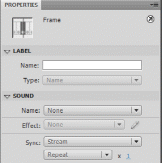
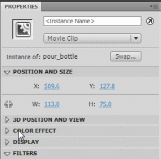 Рис. 21. Панель Свойства для кадра
Рис. 21. Панель Свойства для кадра Рис. 22. Панель Свойства для клипа
Панель инструментов (рис. 23) содержит инструменты выбора, рисования, ввода текста, заливки, редактирования, навигации и элементы управления. Кроме того, в ней есть некоторые скрытые инструменты (рис. 24), доступные при нажатии и удерживании левой кнопки мыши.
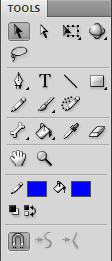
Рис. 23. Панель инструментов
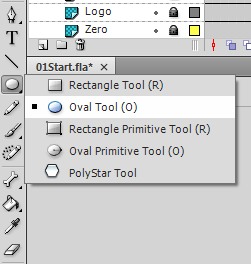
Рис. 24. Скрытые инструменты
2.2. Работа с графикой
Программа Adobe Flash CS4 Professional включает несколько инструментов для рисования, которые работают в различных режимах. К ним относятся инструменты для создания прямоугольников, эллипсов, многоугольников, линий, а также кисть и карандаш. Для модификации режима работы некоторых инструментов, можно использовать командные клавиши. Так, при нажатии клавиши Shift, вместо прямоугольника будет нарисован квадрат, вместо эллипса – круг, угол наклона линии будет либо 90 градусов, либо 45 градусов.
Заливка — это внутренняя область нарисованного объекта. В программе Adobe Flash CS4 Professional в качестве заливки можно применить сплошной цвет, градиент или растровое изображение (например, файлы TIFF, JPEG или GIF) или же определить, что объект не имеет заливки.
В градиенте один цвет постепенно меняется на другой. Данная программа позволяет создавать линейные градиенты, которые изменяют цвет горизонтально, вертикально или по диагонали, или радиальные градиенты, которые изменяют цвет, двигаясь в направлении наружу от центральной точки. В программе Adobe Flash CS4 Professional можно создавать до 15 цветовых переходов. Цветовой указатель определяет, где градиент изменяется от одного цвета к следующему (рис. 25).
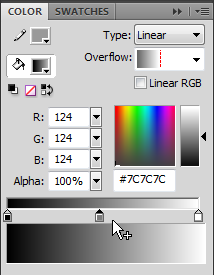
Рис. 25. Панель Градиент
Обводка — это контур объекта. Для обводки можно применить свойства, которые отличаются от таковых для заливки. Кроме того, можно определить, что объект не имеет обводки.
Можно менять форму нарисованных объектов с помощью инструмента Свободная трансформация. Он позволяет также корректировать положение точек линии и формировать контуры.
Чтобы изменить объект, его нужно сначала выделить. Это можно сделать, используя инструменты Выделение, Прямое выделение или Лассо. Инструмент Выделение используется, чтобы выбрать весь объект или часть объекта. Инструмент Прямое выделение позволяет выделять определенную точку или линию в объекте. С помощью инструмента Лассо можно обрисовать выделение произвольной формы.
2.2.1. Режимы рисования
Режим слияния.
В этом режиме программа соединяет нарисованные фигуры, такие как прямоугольники и овалы, где они накладываются так, что множество фигур кажется единственной фигурой. Если переместить или удалить фигуру, которая была объединена с другой, перекрывающаяся часть всегда удаляется (рис. 26).
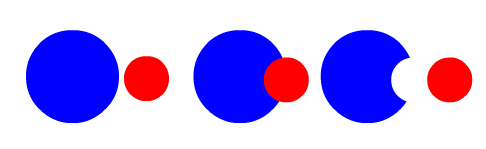
Рис. 26. Демонстрация режима слияния
Режим объектов. В этом режиме программа не объединяет нарисованные объекты: они остаются отдельными и разделенными, даже когда перекрываются (рис. 27).
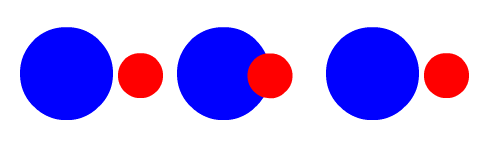
Рис. 27. Демонстрация режима объектов
Режим примитивов. Режим примитивов является новым для программы Adobe Flash CS4 Professional. Если использовать инструменты Прямоугольный примитив или Овальный примитив, программа рисует формы как отдельные объекты. В отличие от обычного объекта можно изменить радиус углов прямоугольных примитивов, а также начальный и конечный углы и внутренний радиус овальных примитивов, используя панель Свойства.
2.2.2. Работа с текстом
С текстом в Adobe Flash CS4 Professional можно сделать практически все что угодно. Его можно создать непосредственно в программе или импортировать из другого файла. Его можно форматировать, задавая различные атрибуты: гарнитуру, кегль, кернинг, трекинг, начертание, выравнивание, а так же ориентацию – вертикальную или горизонтальную.
2.2.3. Маски в Adobe Flash
Маска служит своего рода окном к объектам, расположенным под ней. То есть объекты, расположенные непосредственно под маской, видны, а те объекты, которые не включены в область маски, невидимы на экране. В программе CS4 Professional элемент маски может быть заполнен формой или объектом, являющимся экземпляром эталона. Можно сразу маскировать несколько слоев для получения сложного эффекта.
Чтобы использовать маску, сначала необходимо создать слой маски, поместить элемент маски в этот слой
, затем переместить слой в нужную позицию на шкале времени. Слой маски всегда маскирует слой, находящийся непосредственно под ним. Чтобы замаскировать несколько слоев, нужно расположить их под слоем маски и выбрать команду Маска. Слой, расположенный под слоем маски, будет связан со слоем маски, и название замаскированного слоя будет расположено с отступом на шкале времени. Эффект маскировки не будет виден, пока не будут разблокированы слой маски и слои, которые этот эффект затрагивает.
2.3. Анимация в Adobe Flash
Анимация — это движение или изменение объектов в течение времени. Анимация может быть очень простой, например, перемещение прямоугольника по сцене от одного кадра до следующего. Однако, она может быть намного сложнее.
Чтобы анимировать объекты в программе Adobe Flash CS4 Professional, необходимо создать ключевые кадры на шкале времени. В каждом ключевом кадре программа сохраняет текущее состояние сцены: положение объектов, цвет, размер, форму и другие атрибуты. Чтобы создать покадровую анимацию, необходимо создать ключевой кадр для каждого кадра и немного изменить объекты в каждом кадре. Но быстрее и проще воспользоваться преимуществами расчетной анимации движения и формы в программе Adobe Flash CS4 Professional. В этом случае необходимо создать первый и последний ключевой кадр, а промежуточные кадры программа построит автоматически.
Расчетная анимация движения создает анимацию кадров для изменений позиции объектов на сцене и для изменений размера, цвета и других атрибутов объектов. Расчетная анимация формы создает анимацию кадров, чтобы преобразовать одну форму в другую. Также она позволяет совершить плавное преобразование одного объекта в другой.
Программа Adobe Flash CS4 Professional также предоставляет возможность анимировать движения объекта, двигающегося не по прямой линии. Можно задать траекторию движения любой сложности, а затем назначить ее объекту и использовать расчетную анимацию движения. Программа автоматически переместит объект по заданному пути при переходе по кадрам.
2.3.1. Анимация эталонов
Эталоны клипов содержат свои собственные шкалы, поэтому они предоставляют большую гибкость для анимации. Более того, можно вложить эталоны клипов друг в друга.
Чтобы изменить эталон, нужно дважды щелкнуть на нем на сцене или в библиотеке. Если дважды щелкнуть на нем на сцене, то его можно отредактировать на месте. При этом остальные объекты на сцене потускнеют, но останутся видимыми. Если же дважды щелкнуть на нем в библиотеке